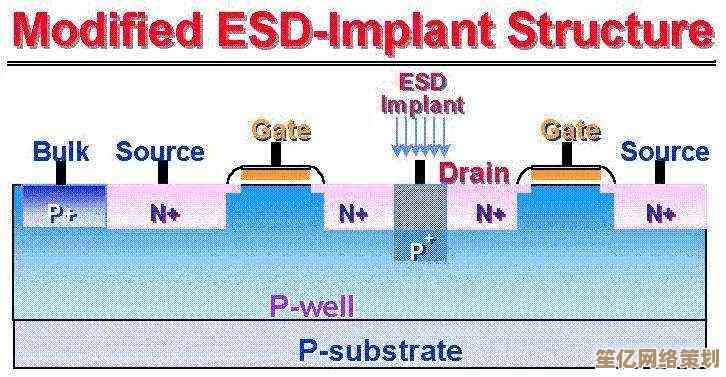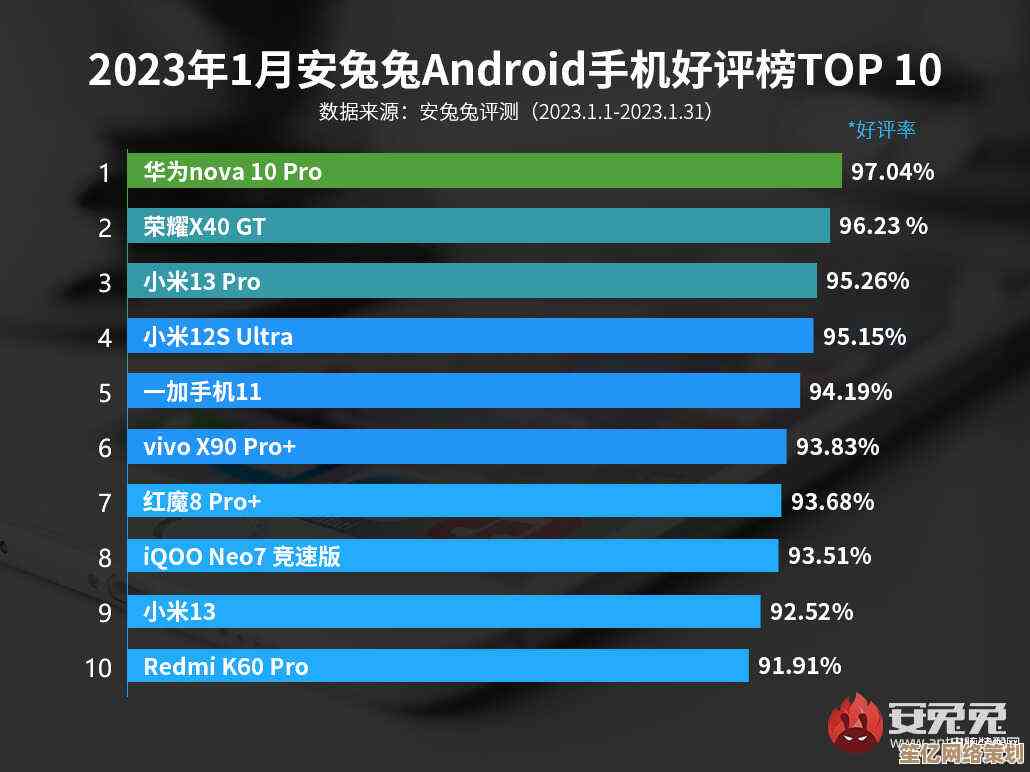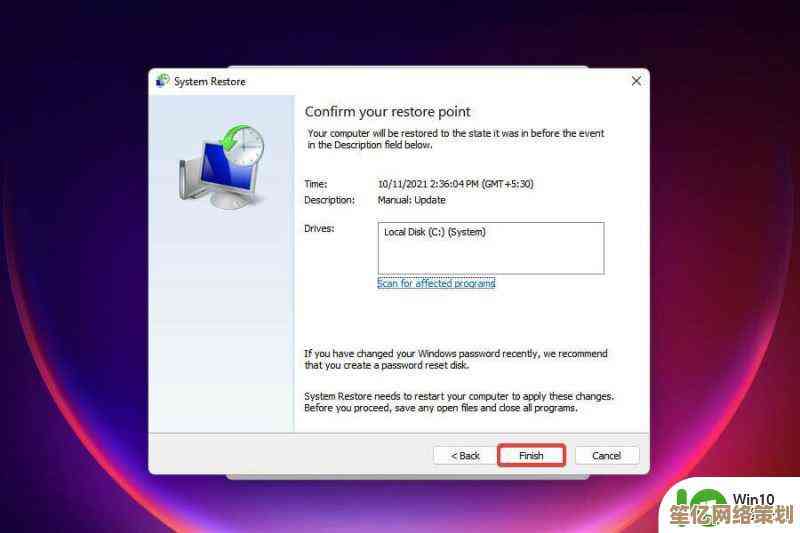Word打字覆盖后续文字怎么办?小鱼详细步骤教学来了
- 问答
- 2025-10-17 10:40:22
- 3
哎,你说这事儿… 我敢打赌,几乎每个用Word的人都遇到过这种情况:正噼里啪啦打得欢呢,突然发现新打的字把后面的字给“吃”掉了!😱 一下子,之前辛辛苦苦写的段落就缺了一块,心里那个慌啊,简直像打翻了调味罐… 别急别急,小鱼我当初也是这么过来的,今天就把这点压箱底的经验,用最实在的话跟你唠唠。
这事儿吧,说穿了,就是你一不小心碰到了一个叫“改写模式”的家伙,它默认是关着的,但键盘上那个叫 Insert 的键(有时候也缩写成 Ins),就是它的开关,你可能手腕一歪,或者不小心按到了它,Word左下角的状态栏那个“改写”两个字就亮了,或者你会看到“插入”两个字不见了,这时候,你每打一个字,它就会冷酷无情地覆盖掉光标后面的那个字,简直像个霸道的邻居,硬要占掉别人的车位。
所以第一步,千万别慌,也别急着去乱按撤销(虽然Ctrl+Z确实是救命稻草,这个后面说),你先低头看看键盘,找到Insert键,它通常藏在方向键那块区域,可能在Delete键旁边,也可能在数字小键盘的0键上(需要先关掉NumLock),找到没?对,就它!轻轻按一下。😅 按完立刻抬头看Word左下角,如果原来显示“改写”的地方变成了“插入”,或者“插入”字样重新出现了,恭喜你,问题已经解决90%了!你现在再打字试试,是不是又变回正常的在后边插入新字了?看,就这么简单!
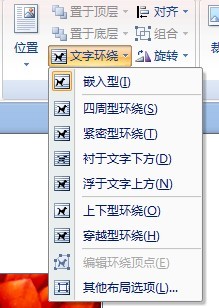
但…万一你按了Insert键没反应呢?或者你用的是笔记本,键盘布局紧凑,压根找不到这个键在哪儿?这种情况太常见了,我那台老笔记本就把Insert键和别的功能键合并在F12上了,还得按着Fn键才能触发,头几次可把我折腾坏了,别担心,我们还有Plan B,直接从Word软件内部解决。
你打开Word,瞅瞅最上面那一排菜单,找到“文件”,点进去,然后别眼花,在左侧选那个“选项”,会弹出一个有很多选项卡的窗口,你找找“高级”这个标签,点开它,右边内容密密麻麻的,你得稍微往下溜达溜达,找到“编辑选项”这一块,里面应该有一个复选框,写着“使用改写模式”(Use overtype mode)。👀 你瞅瞅它前面那个小方框是不是被勾上了?如果是,那罪魁祸首就是它!直接用鼠标点一下那个勾,把它取消掉,然后一路点“确定”关掉窗口,世界瞬间清净了,模式切换回来了。
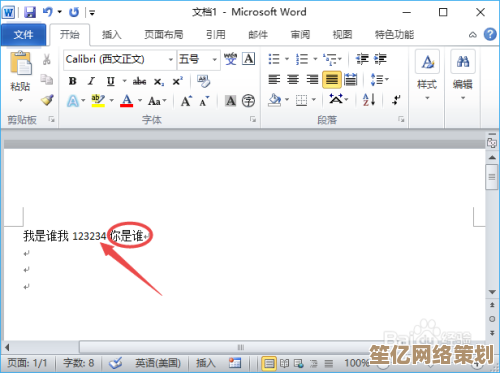
当然啦,亡羊补牢固然好,但我们已经造成的“损失”咋办?就是那些被覆盖掉的文字,难道要重新手打吗?不用不用!这时候就得请出万能的 撤销(Ctrl+Z) 大法了,你按住键盘上的Ctrl键不放,再按一下Z键,每按一次,就能撤销一步操作,你会发现,被你覆盖掉的文字,会随着你一次次按Ctrl+Z,神奇地一个个回来了,而你刚才误输入的那些字则会消失,这感觉,就像时间倒流一样爽!✨ 不过你得小心点,别按过头了,把其他没问题的编辑也给撤销了就麻烦了。
但…有时候情况会更复杂一点,你已经覆盖了一大段,然后又进行了其他操作,撤销起来可能会牵连太多,或者,你覆盖掉的是那种特别重要、容不得半点差错的文字,这时候,我有个有点笨但特别保险的招儿:别保存,直接关掉! 对,你没听错,如果你还没保存这个文档,直接点击右上角的X关闭Word,它会贴心地问你是否保存,你果断选“不保存”,然后重新打开这个文档,你会发现,一切还停留在你最后一次手动保存时的样子,虽然可能会丢失一点最新的进度,但至少保住了之前的心血,这招算是最后的“杀手锏”了,慎用,但关键时刻能保命。
说到最后,其实最好的办法就是养成好习惯,你可以一劳永逸地按照上面说的,在Word选项里彻底关掉“改写模式”,让它再也无法兴风作浪,还有就是,勤按Ctrl+S保存!这真是个血泪教训,我因为没及时保存吃过的亏,十个手指头都数不过来,养成时不时就顺手按一下Ctrl+S的习惯,就像开车系安全带一样,成了肌肉记忆,哪天万一出点啥幺蛾子,你也能把损失降到最低。
呢,Word这个覆盖问题,就是个纸老虎,知道了窍门就一点也不可怕,希望小鱼我这番有点啰嗦、但全是真情实感的念叨,能真的帮到你,下次再遇到,可别再手忙脚乱啦!
本文由盈壮于2025-10-17发表在笙亿网络策划,如有疑问,请联系我们。
本文链接:http://waw.haoid.cn/wenda/29589.html
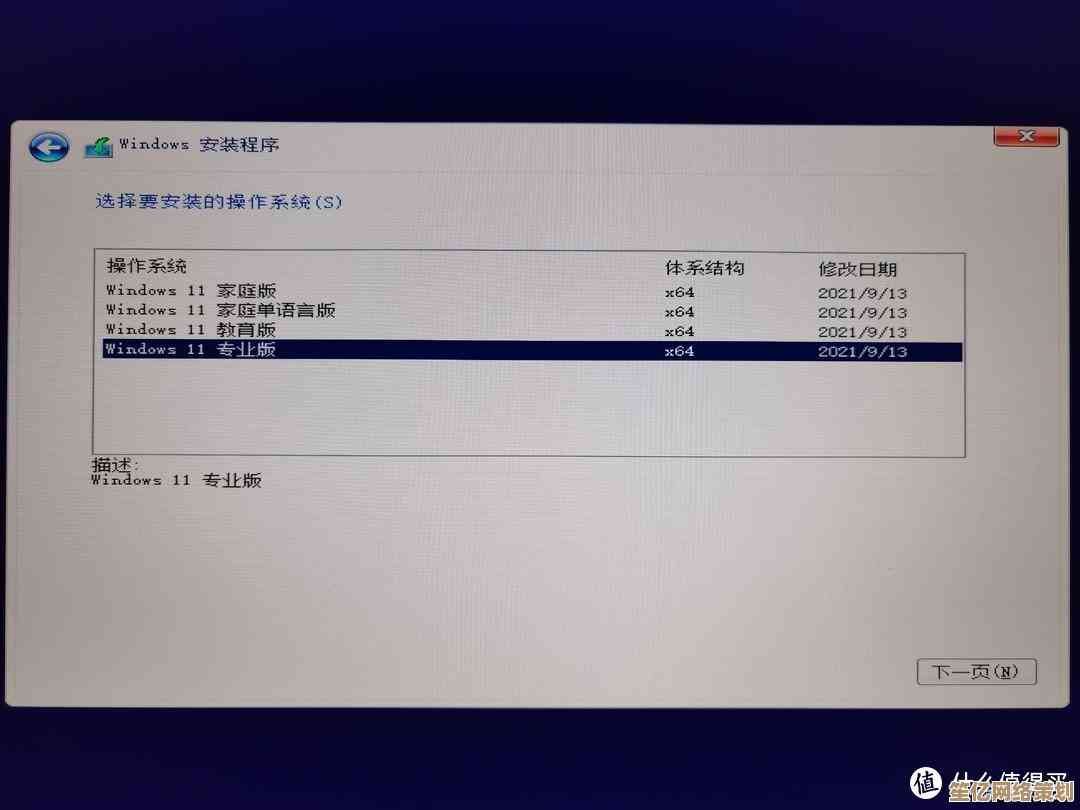
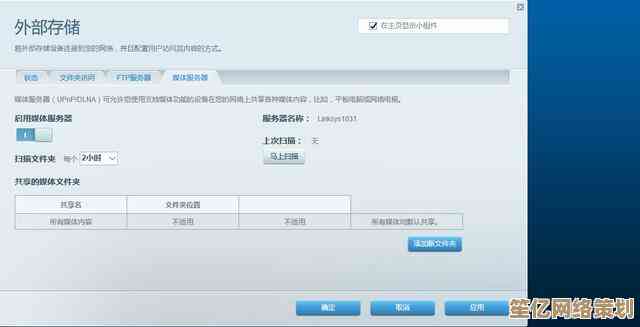




![探索[BSD]开源协议:为创新项目提供坚实可靠的自由法律基石](http://waw.haoid.cn/zb_users/upload/2025/10/20251018065643176074180378307.jpg)